Pada postingan kali ini aku ingin membahas perihal share koneksi internet smart dengan komputer yang memakai LAN (peer to peer).
Berikut ilustrasi koneksi yang akan kita buat :
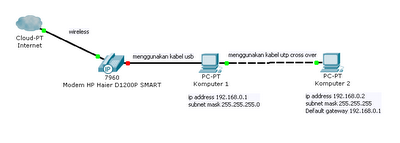
Langkah Pertama (Komputer 1) :
1. Masuk ke command Line tekan tombol windows R kemudian ketikan cmd kemudian ipconfig/all.
2. Setleah itu catat DNS server modem anda.
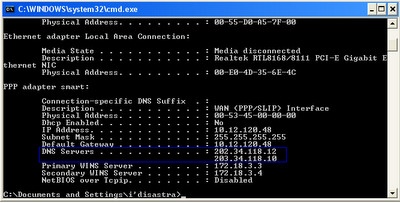
Langkah Kedua (Komputer 1) :
1. matikan dulu koneksi smart-nya .
2. masuk ke control panel - network and internet connections - network connection - smart telecom - properties - advance pada Internet Connection Sharing
3. contreng Allow other network user to connect through this computer’s Internet Connection

4. kemudian pilih jenis koneksi dengan komputer/laptop yang lain, dapat memakai Local Area Connection bila koneksi via kabel utp atau pilih Wireless Network Connection bila koneksi via wifi/wlan
5. klik OK, maka sehabis itu IP pada koneksi yang anda pilih akan diubah menjadi 192.168.0.1
Langkah Ketiga (Komputer 2) :
1. control panel - network and internet connections - network connection - local area connection - properties
2. Internet Protocol (TCP/IP) - Properties
3. tentukan IP, Gateway, DNS pada computer 2 yakni ip addressnya 192.168.0.2, subnetmasknya 255.255.255.0 gateway 192.168.0.1 dan DNS Servernya ibarat yang sudah kita catat tadi.
Langkah Keempat
1. koneksikan/pasang kabel utp-nya (crossover) antara komputer 1 dan komputer 2
2. aktifkan koneksi internet smart-nya atau koneksi yang lainnya (jika anda memakai selain smart )
3. Sekarang coba anda browsing pada komputer 2, apabila belum dapat digunakan maka cek pada setting IP dan Default Gatewaynya.
Semoga bermanfaat.....


0 Komentar untuk "Cara Sharing Internet Smart"